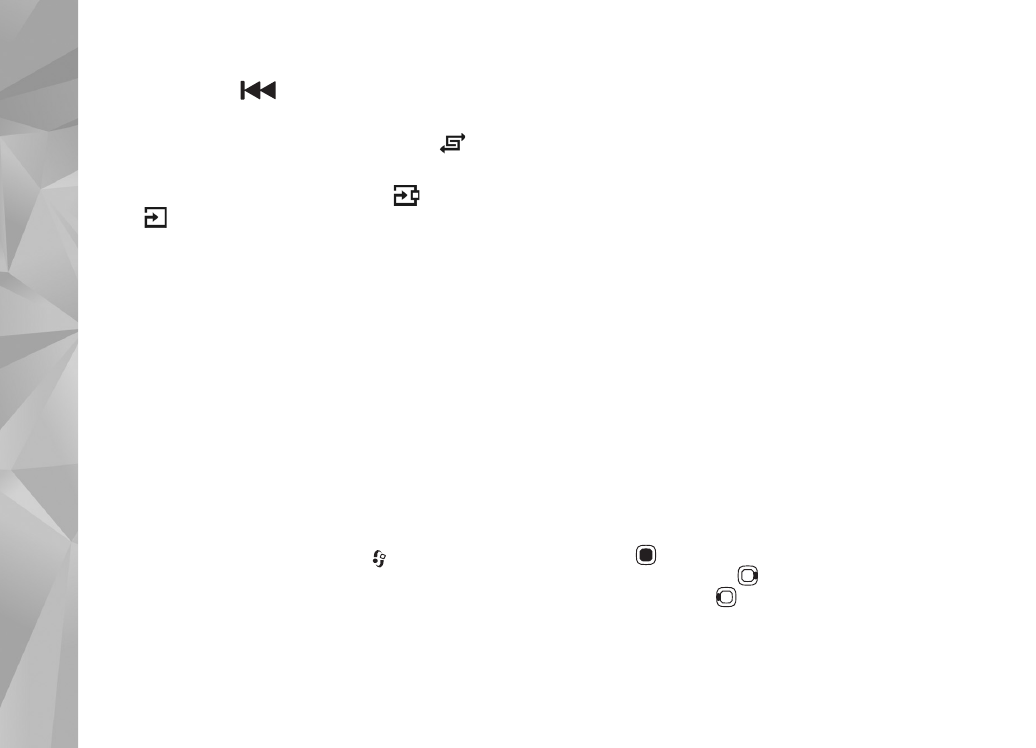
Spellistor
.
Om du vill uppdatera biblioteket efter att du uppdaterat
enheten utanför musikspelaren väljer du
Val
>
Uppdatera
.
Spellistor
Visa och hantera spellistor genom att välja
Spellistor
i musikmenyn. Följande spellistor visas automatiskt:
Mest spelade
,
Nyligen spelade
och
Nyligen tillagda
.
Om du vill visa information om spellistan väljer du
Val
>
Spellisteinfo
.
Skapa en spellista
1
Välj
Val
>
Skapa spellista
.
2
Skriv ett namn på spellistan och välj
OK
.
3
Välj
Ja
om du vill lägga till låtar nu och
Nej
om
du vill lägga till låtar senare.
4
Om du valde Ja, väljer du artister för att hitta de låtar
du vill ta med i spellistan. Lägg till låtar genom att
trycka på
. Om du vill visa låtlistan under en
artisttitel trycker du på
. Du döljer låtlistan
genom att trycka på
.
5
När du har gjort dina val väljer du
Klar
.
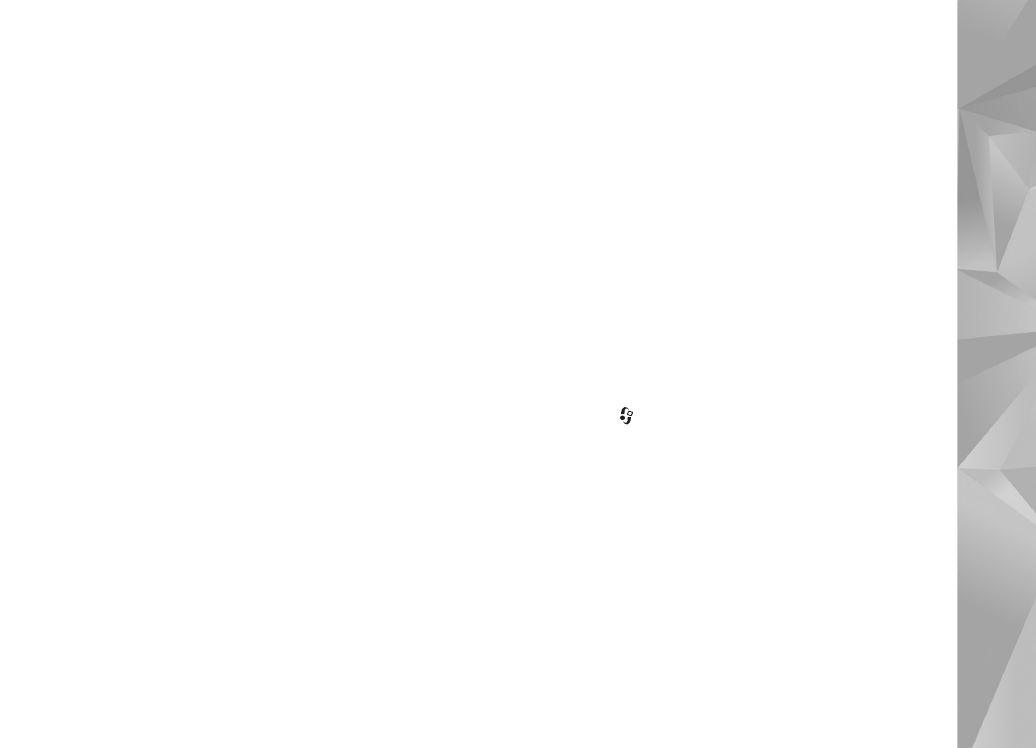
Mus
ik
21
Om du vill lägga till fler låtar senare när du visar spellistan
väljer du
Val
>
Lägg till låtar
.
Om du vill lägga till låtar, album, artister, genrer och
kompositörer till en spellista från de olika vyerna
i musikmenyn markerar du ett objekt och väljer
Val
>
Lägg till i en spellista
>
Sparade spellistor
eller
Ny spellista
.
Om du vill ta bort en låt från en spellista väljer du
Val
>
Ta bort
. Låten tas inte bort från enheten, den tas bara bort
från spellistan.
Om du vill ordna om låtarna i en spellista bläddrar du till
den låt du vill flytta och väljer
Val
>
Omsort. lista
. Om du
vill ta låtar och släppa dem på en ny plats använder du
bläddringsknappen.